圖、文/品玩 Pingwest,作者 curato 分享心得
7 月最讓我開心的事當屬蘋果發表了MacBook Pro 2018。

從 2014 年開始,我的 13 吋 MacBook Air 陪伴了我四年。所以在 MacBook Pro 開放預購的時候,我毫不猶豫的就訂了一台。
這次我還記得了四年前買 MacBook Air 的教訓,SSD 從原來的 128GB 升級到了512GB。終於不用再用各種軟體來清理僅有 128GB 的硬碟了。
1. 降頻
下單 MacBook Pro 之後,蘋果需要等三個工作日才能出貨。在我充滿期待等著收貨的這幾天裡,接踵而至的消息卻讓我有些坐立不安。
先是 15 吋的 MacBook Pro 被爆出降頻,經過多家媒體的測試,高規的 i9 版本甚至不能保持 2.9 Ghz 的時脈。
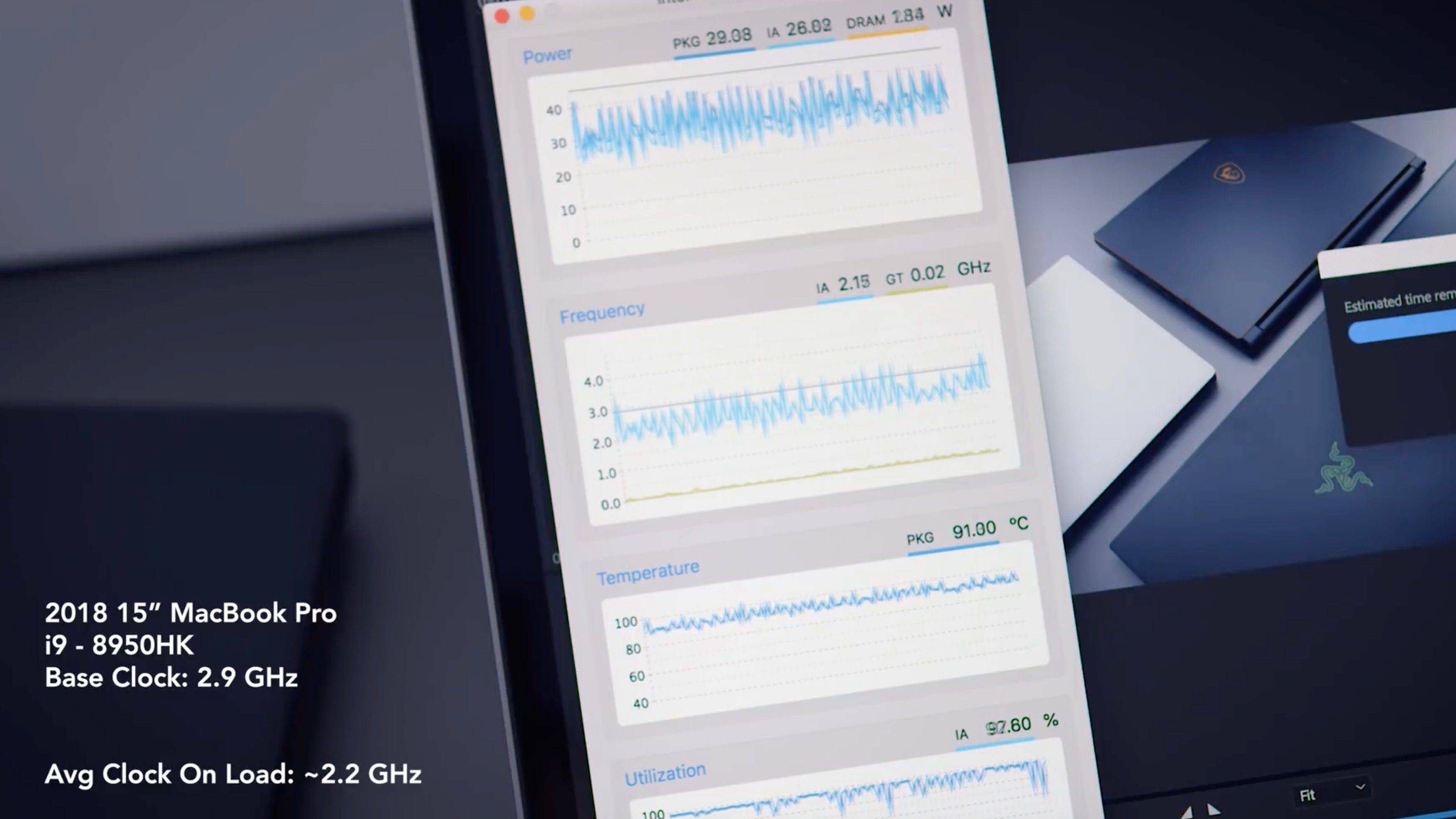
圖片來源:Dave Lee
降頻的原因似乎是散熱不佳導致的,Youtube 用戶 Dave Lee 甚至把 i9 版的 MacBook Pro 放到了冰箱裡,Adobe Premiere Pro 渲染影片的速度果然從 39 分鐘縮短到了27 分鐘。

圖片來源:Dave Lee
本來作為 Intel 的年度旗艦處理器,i9 是當之無愧的性能怪獸,結果因為散熱問題被困在 MacBook Pro 的「籠子」裡。i9 的實際性能大打折扣,遠不如買 i7 版本實用。
15 吋的 MacBook Pro 不能完全發揮出 CPU 性能,似乎與我沒啥關係,因為我買的是 13 吋的;然而事情並沒有這麼簡單,很快就有媒體測試發現,降頻的影響是全產品線的。即使是 13 吋的 MacBook Pro 也可能會降頻。

這些測試很快就被證明不是空穴來風,蘋果官方隨後推出了系統更新,確認了 MacBook Pro 2018 降頻並不是因為纖薄的機身散熱不良,而是系統散熱管理軟體存在瑕疵。
蘋果表示:「經過大量負載下廣泛的性能測試之後,我們發現,在系統中有一個缺少的數字密鑰會影響到熱管理系統,這可能導致新 MacBook Pro 在高熱量負載下自動降低處理器的時脈。因此在今天的 macOS High Sierra 10.13.6 的更新中,修正了對這一 bug,建議更新。」
降頻的問題終於被解決了,然而 MacBook Pro 2018 的命運一波三折,很快就有用戶遇到了新bug—「藍畫面」。
2. 徹底死機
比起降頻,死機的問題更加嚴重。雖然處理器被降頻了,但也不是不能用。然而電腦出現下圖畫面,就真的不能用了。
我的朋友 Han 新買的 13 吋 MacBook Pro 就碰到了這一問題。新電腦開箱之後,接上電源,開機啟動。然後就變成這樣了:
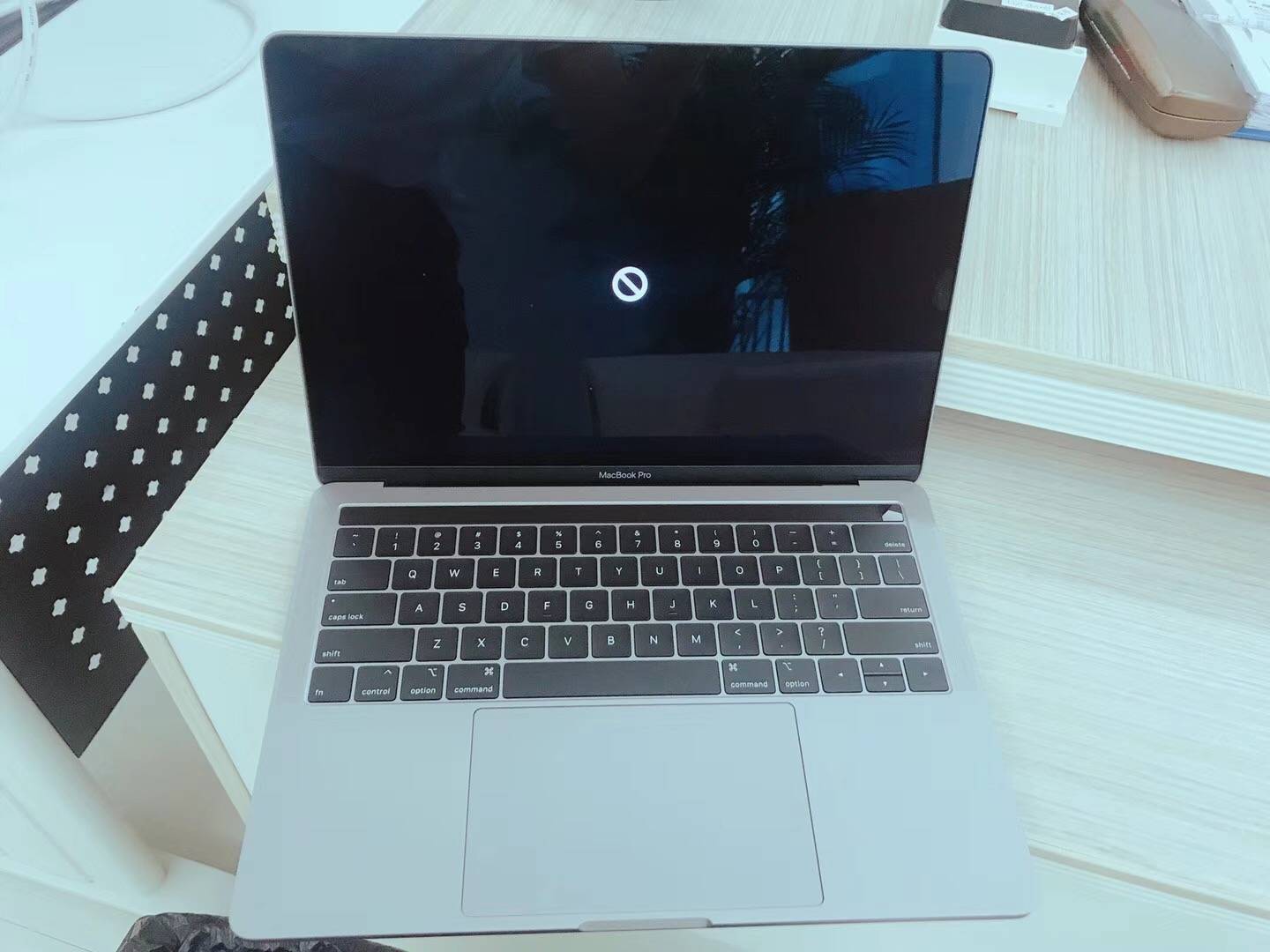
圖片來源:Han
Han 表示,他的這台MacBook Pro 第一次開機,在選擇語言的時候就卡住了。他也無法繼續設定,也不能退回到上一步,只有強制重開機這個選擇了。
於是他長按 Touch ID 按鍵重開電腦,接著 Mac 就徹底掛了。Han 無奈的表示,作為一名工程師,他用了十年的 Mac,這種情況還是第一次見。而且據他了解,他的朋友們買的同款 MacBook Pro,死機變磚的已經有三台。
由於是新電腦,Han 告訴我,一旦遇到這種問題,只能去 Genius Bar 維修或者退貨再買。「新買的電腦就出這樣的問題」,最終,Han 選擇了退貨。
除了Han 遇到的這種在啟動過程中變磚的情況外,據 9to5mac 報導,部分MacBook Pro 和iMac Pro 用戶在日常使用電腦的過程中也遇到了類似的情況。
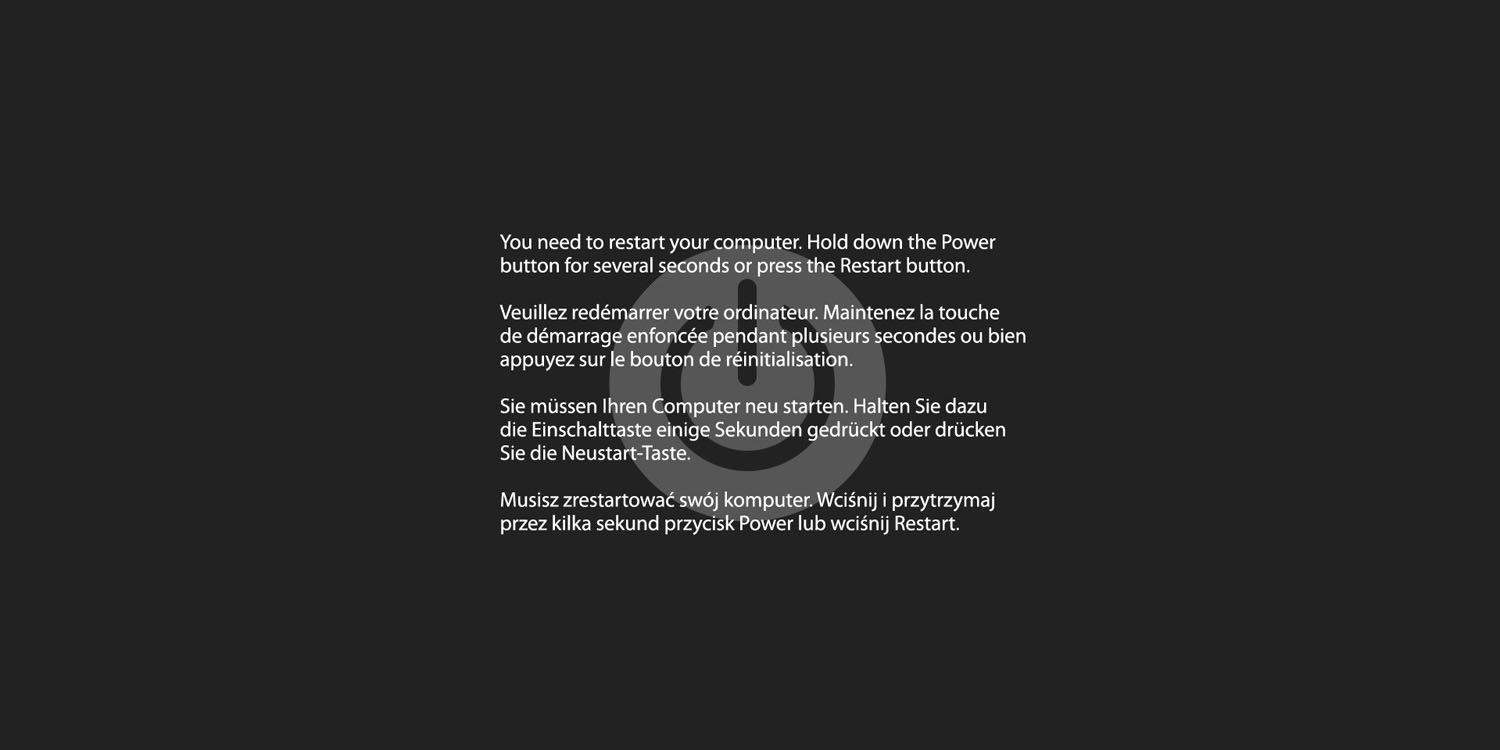
圖片來源:9to5mac
(蘋果仁按:請參考延伸閱讀,Mac 出現地球、資料夾、禁止圖案該怎麼辦?)
據9to5mac 推測,這種內核崩潰(kernel panics)的 bug 很有可能是蘋果用在 Mac 上的最新 T2 晶片導致的。而 T2 晶片在新款 MacBook Pro 上負責輔助控制的功能,包括支援 iPhone 上早就有的 Hey Siri 語音喚醒功能。
3. 無法解鎖
我真是太幸運了。
我買到的 13 吋 MacBook Pro 2018 成功的避開了內核崩潰的問題,降頻的問題也被蘋果官方解決,一切似乎都很完美了。
然而最讓我崩潰的事情來了,在一個早晨,我購買了正版的 NTFS for Mac,安裝後系統告知需要重開機。於是我就照做後,悲劇就發生了,之後的我輸入了無數次開機密碼輸入畫面,系統都顯示密碼錯誤。
最關鍵的是,我的開機密碼只有四位數,而且這個密碼還是我最常用的。

我的第一反應是我可能確實忘記密碼了,於是我按照系統提示,透過綁定的 Apple ID 重置密碼。為了防止輸錯,這次設定一個簡單點的吧,我把密碼設為了1234。
重置成功,重開電腦,再次輸入密碼。結果還是不對,剛重置的 1234 也是密碼錯誤,這讓我徹底懷疑人生了。是不是我重置密碼的時候多了個空格?於是我又一次重置了密碼。然後之後又一次密碼錯誤。
解鎖不了電腦,我的資料可都在裡面,這可怎麼辦?
絕望之中我撥通了蘋果客服的電話,「您同時按住option+command+p+r 這四個鍵,長按8 秒以上,然後再開機。」
這是什麼操作?沒有別的辦法了,只能這樣試試吧(蘋果仁按:這是重置 Mac 上的 NVRAM的做法,請參考這篇教學。)
「抱著試一試的態度」,我按下了這四個鍵。再次開機好像跟普通的開機界面沒有什麼不同。
我懷著絕望的心情再次輸入了1234 的四位數密碼,「奇蹟發生了」,密碼終於正確了,我的 MacBook Pro 終於解鎖了。

至於原因,蘋果的電話客服也解釋不清楚。我決定再試一次,再重啟一次電腦。不出意外,我的 MacBook Pro 再次提示我密碼錯誤,「拒絕」為我解鎖電腦。這次我已經「心如止水」了,很淡定的按住剛剛那四個鍵再重啟一次,輸入同樣的密碼,解鎖成功。
因此,我很確定這是一個系統的 bug。這也是讓我決定升級 macOS Mojave 測試版的最後一根稻草。果然,升級到Mojave 之後,這個無法解鎖的神奇 bug 消失了。(蘋果仁按:升級 macOS Mojave 的教學請點此,由於現在還是 Beta 版,因此有可能不太穩定,請升級網友留意。)
面對一波三折的MacBook Pro 2018,我感慨萬千。比起MacBook Pro 優秀的硬體,macOS 真是澆了我一頭冷水,希望蘋果能重視起這些問題,不再出現這些致命的bug。

MacBook Pro 2018 和2014 款對比
後記
當我寫完這篇文章的時候,我的同事白老師告訴我,他的的 MacBook Pro 2017 中蘋果官方的文檔編輯器 Pages 閃退了,導致他寫的文章有三分之一沒有存檔。
這個場景似曾相識啊,閃退導致的文件遺失不是應該最常發生在 Windows 平台嗎?真是此一時彼一時。